โซลูชันที่ 7: การรีเฟรชIntel® Precise Touch Device
โมดูลที่รับผิดชอบในการจัดการอินพุตแบบสัมผัสของคุณคือIntel® Precise Touch Device สามารถพบได้ในตัวจัดการอุปกรณ์ของคอมพิวเตอร์ของคุณ เราจะลองปิดการใช้งานและหลังจากนั้นสักครู่จึงเปิดใช้งานอีกครั้ง การดำเนินการนี้จะรีเฟรชอุปกรณ์และหวังว่าปัญหาของเราจะได้รับการแก้ไข
- กด Windows + R เพื่อเปิดแอปพลิเคชัน Run พิมพ์“ devmgmt. msc ” ในกล่องโต้ตอบแล้วกด Enter
- เมื่ออยู่ในตัวจัดการอุปกรณ์แล้วขยายหมวดหมู่ของ“ อุปกรณ์เชื่อมต่อกับมนุษย์ ”. ไปที่อุปกรณ์ทั้งหมดจนกว่าคุณจะพบอุปกรณ์ที่เรากำลังมองหา
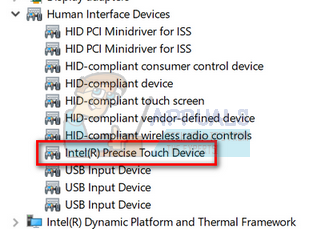
- คลิกขวาที่อุปกรณ์แล้วเลือก“ ปิดการใช้งานอุปกรณ์ ”.
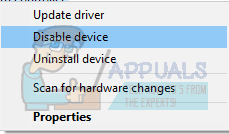
- ตอนนี้รอสองสามนาที คลิกที่ ' เปิดใช้งานอุปกรณ์ ” เพื่อเปิดใช้งานอีกครั้ง ตรวจสอบว่าปัญหาได้รับการแก้ไขแล้วหรือไม่
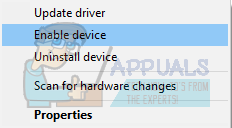
โซลูชันที่ 8: การปิดการประหยัดพลังงานสำหรับIntel® Precise Touch Device
ปัญหาอีกประการหนึ่งที่ดูเหมือนจะมีอยู่คือการประหยัดพลังงานของอุปกรณ์โดยระบบปฏิบัติการ ดูเหมือนว่า windows จะปิดเครื่องโดยอัตโนมัติเพื่อบันทึก อย่างไรก็ตามเมื่อคุณพยายามใช้อีกครั้งก็ไม่ได้ผล เราสามารถลองปิดใช้งานตัวเลือกนี้และตรวจสอบว่าปัญหาได้รับการแก้ไขหรือไม่
- ไปที่ไฟล์ อุปกรณ์ (Intel® Precise Touch Device) เหมือนกับที่เราทำในโซลูชันก่อนหน้านี้ คลิกขวาที่ไฟล์แล้วเลือก“ คุณสมบัติ ”.
- เมื่ออยู่ในคุณสมบัติให้ไปที่ไฟล์ แท็บการจัดการพลังงาน และ ยกเลิกการเลือก ทั้งสองตัวเลือก
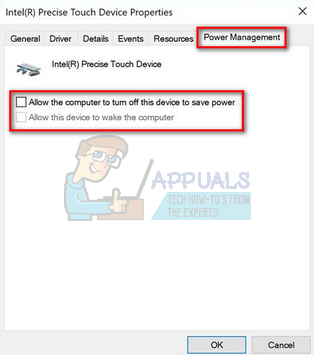
- กดตกลงเพื่อบันทึกการเปลี่ยนแปลงและออก ตรวจสอบว่าปัญหาในมือได้รับการแก้ไขหรือไม่























